Cách thu nhỏ icon trên Windows 11
Hôm này sharenhanh.com sẽ hướng dẫn cho bạn một vài cách để thu nhỏ icon trên Windows 11
Cách 1: Từ ngoài Desktop
Chỉ cần nhấp chuột phải vào màn hình nền và di chuột qua tùy chọn View
Điều này sẽ hiển thị các tùy chọn kích thước có sẵn – Biểu tượng lớn, Biểu tượng trung bình và Biểu tượng nhỏ.
Kích thước biểu tượng mặc định là ‘Trung bình’. Để làm cho nó nhỏ hơn, chỉ cần nhấp vào Biểu tượng nhỏ .
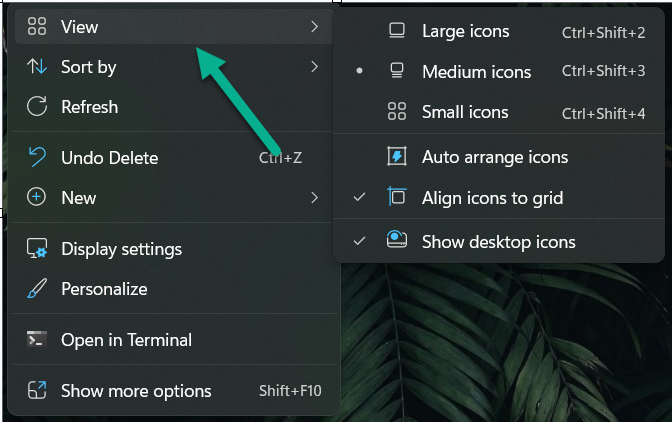
Ngoài ra bạn có thể sử dụng phím tắt như Ctrl + Shift + (1,2,3,4)
Cách 2: Sử dụng chuột
Bạn hãy bôi đen các icon sau đó giữ phím ctrl + cuộn chuột để phóng to hoặc thu nhỏ theo ý thích của bạn.
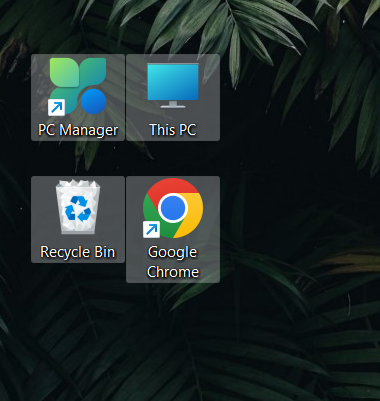
Cách 3: Sử dụng Cài đặt hiển thị
Một cách khác để làm cho các biểu tượng của bạn trông nhỏ hơn là thay đổi độ phân giải và/hoặc tỷ lệ màn hình.
Nhấp chuột phải vào màn hình nền và chọn vào Display setting
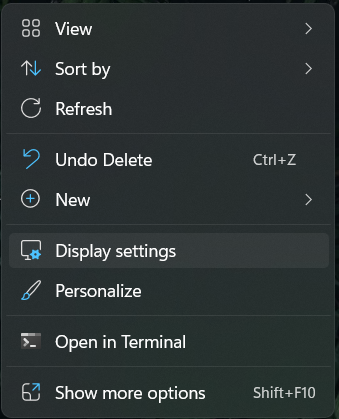
Bây giờ, cuộn xuống Độ phân giải màn hình và nhấp vào menu thả xuống của nó.
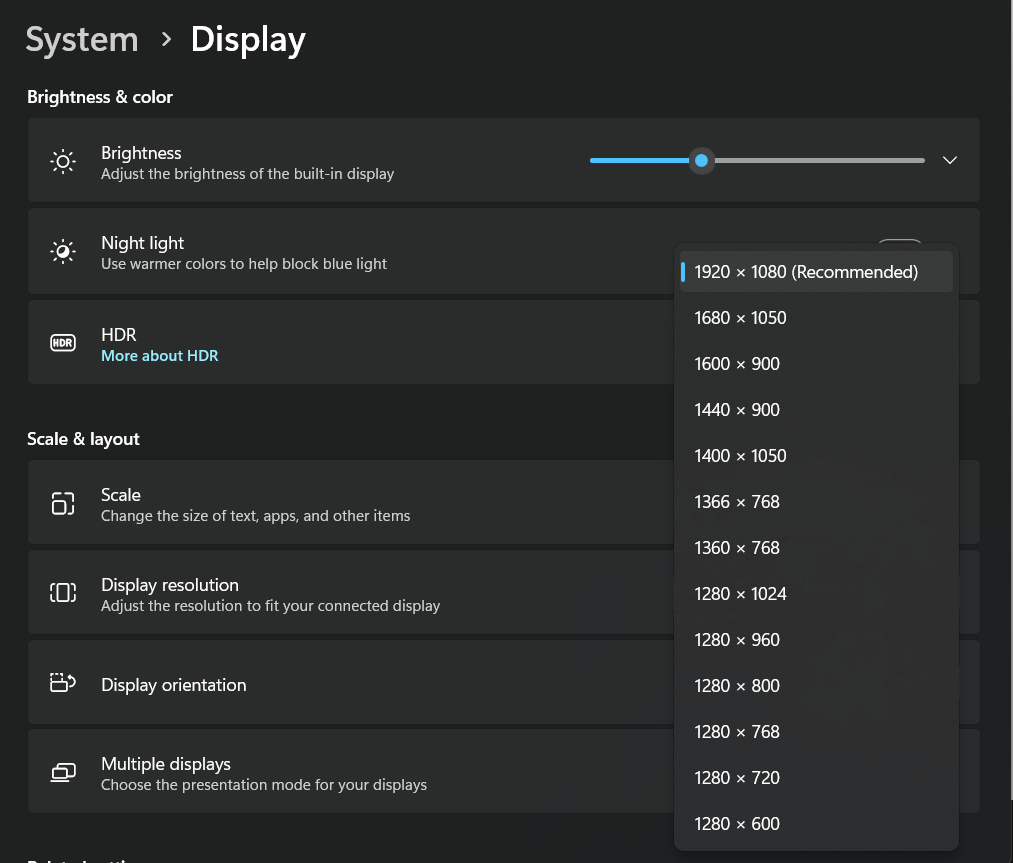
Sau đó chỉnh lên độ phân giải cao nhất mà bạn được hỗ trợ
Một điều khác mà bạn có thể thay đổi để làm cho các biểu tượng trông nhỏ hơn là giảm Tỷ lệ. Trong cùng một trang cài đặt hiển thị, nhấp vào menu thả xuống bên cạnh Scale .
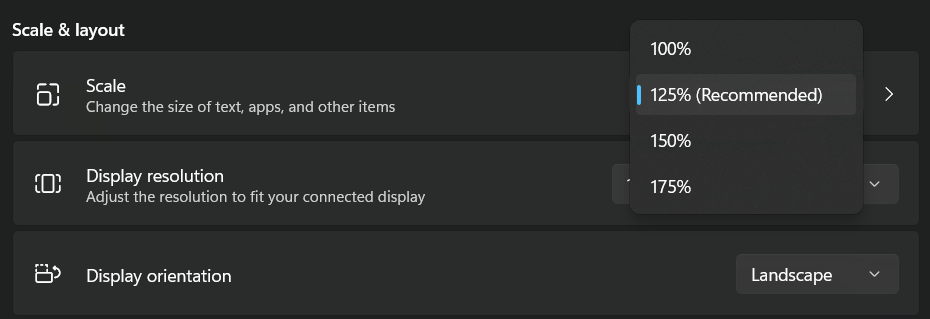
Để có thể tùy chọn được tỉ lệ thì chọn vào Scale
Xem thêm: Cách sửa lỗi “Server IP Address Could Not Be Found” Google Chrome
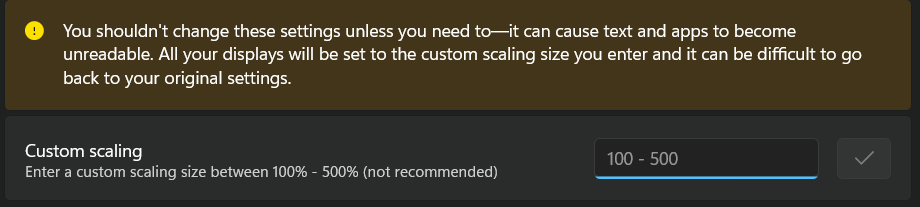
Bạn có thể thay đổi tỉ lệ tùy thích sau kho nhấn vào dấu tích. Bạn sẽ nhận được thông báo yêu cầu bạn đăng xuất để các thay đổi có hiệu lực. Vì vậy, hãy nhấp vào Đăng xuất ngay bây giờ . Bây giờ hãy đăng nhập lại và tỷ lệ tùy chỉnh của bạn sẽ có hiệu lực.
Hi vọng bài viết sẽ có ích cho bạn. Chúc bạn thực hiện thành công!




